Feltöltése fizetési megbízások 1C Enterprise 7
Feltöltése fizetési megbízások a 1C: Enterprise 7.7
1. Nyissa meg a program az 1C. Válassza a menüből: Naplók -> Fizetési dokumentumok
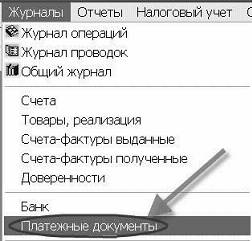
2. A táblázat alján „fizetési dokumentum” nyomógomb
3. Az ablak „Import / export fizetési dokumentumokat.”

4. lépés a megosztási beállítások fülre. Itt használjuk a beállításokat exportálni a fájl nevét és a nevét az import fájl beállítások szerint az alábbiak:

Ezt követően, kattintson a menü „Beállítások mentése”.
A „Beállítások neve” típus „AK Bars”. Ha szeretné ezt a beállítást az alapértelmezett, jelölje meg a lehetőséget „Használd a megnyitón.” Ezután kattintson az „OK” gombra.
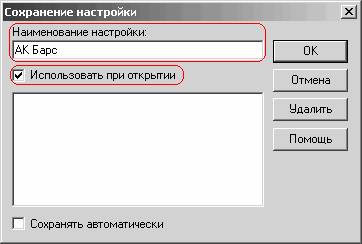
5. Menj vissza a lap „Export-import.”

Nyomd meg a gombot.
A megjelenő ablakban során felállított kisütés.

kirakodás folyamat kezdődik megnyomása után a könyvet. „Kitöltés” ablak „Import / export fizetési dokumentumokat.”
6. Most megy az internet ügyfél- és importálnak 1C. Kézikönyvben leírt „Import dokumentumok 1C Internet Client Ak Bars” (útmutatót).
Ha van egy hiba, próbálja megismételni a műveletet az elejétől.
Import dokumentumok 1C az Internet Client Ak Bars
1. lépés A webes ügyfél. Válassza az „Eszközök” menü - „Import dokumentumokat a BS.” A megjelenő ablakban válasszuk:
Import File Format: 1C
Fájl: A „Tallózás” gombra, válassza 1S_ TO _ KL fájlt. txt a merevlemezen, melyet a program által létrehozott 1C.
És kattintson a gombra „Import”.
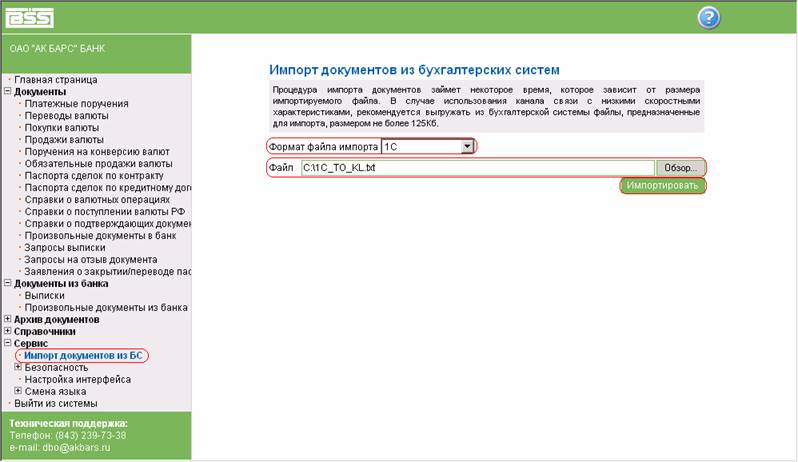
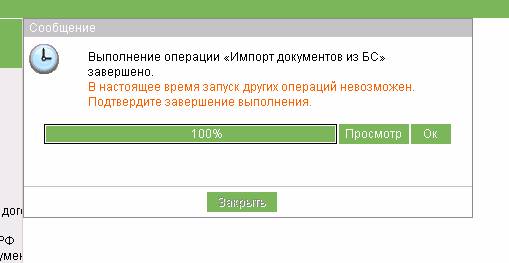
Ha hibát észlelt, próbálja megismételni az eljárást, kirakodott fizetési megbízások először.
Megnyílik egy ablak az eredmény az import. Szerint ez az adat ez tükröződni fog az importált dokumentumok állapota „új”, „importált”.
Hibás dokumentumokat nem importálja.
Minden információt a jelentésben szereplő táblázat ( „ellenőrzés eredménye” oszlop).
Importálni őket kell változtatni, hogy a fizetési megbízást 1C, újra feltölteni fizetési megbízások és ismételje az import Internet ügyfél.
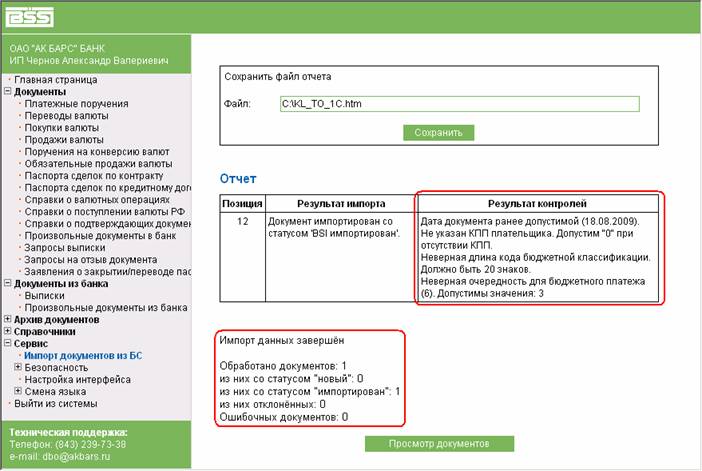
3. Most megy a menü „Dokumentumok” - „A fizetési megbízások”. Ez megnyit egy listát a fizetési megbízásokat, melyek hogy importált dokumentumok.
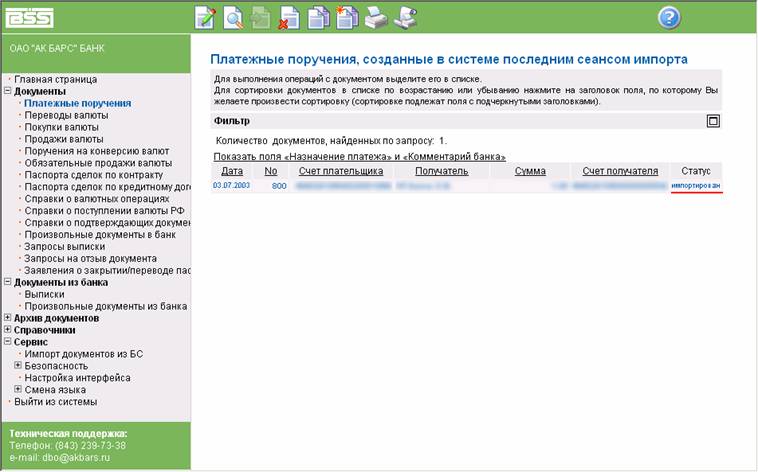
4. nyitott minden fizetési megbízás esetében az „importált”, és olvassa el a „Tájékoztatás a bank.”
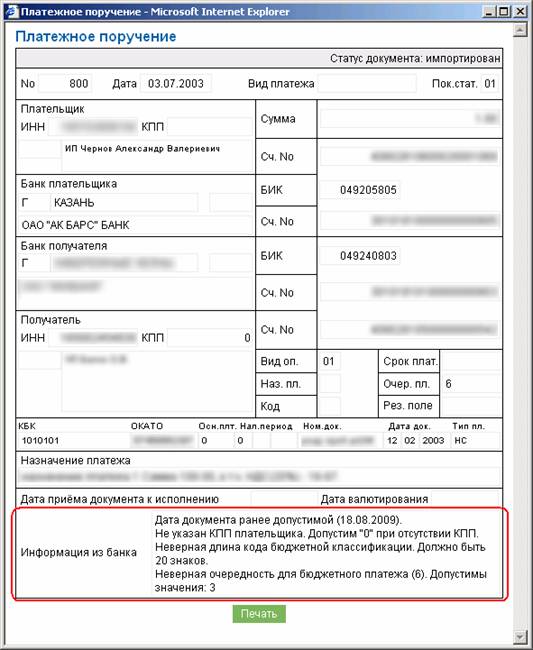
5. Zárja be az ablakot, és nyissa meg a fizetési megbízás szerkesztéshez:
6. Módosítások és mentse a fizetési megbízást. A dokumentum kerül az állapota „új”. Most már bejelentkezhet, és küldje el a bank.